* Тази публикация е част от Животът на iPhoneБюлетин Съвет на деня. Регистрирай се. *
Някои приложения за iPad и iPhone изискват достъп до микрофон и камера, за да функционират правилно, а някои не. Apple представи нови настройки за поверителност на приложението с iOS 14, който позволява на потребителите да персонализират достъпа до лични данни като снимки и видеоклипове, приложение по приложение, като избират да разрешат пълен достъп, частичен достъп или никакъв достъп. Има и начин да проверите достъпа до микрофон и камера в приложението Настройки. По този начин можете да промените настройките на камерата и микрофона за всяко приложение, всички на едно и също място, така че приложенията, които не трябва да ви слушат или виждат, не могат. Нека да научим как да разрешите достъп до камерата на вашия iPhone и iPad или да го изключите и как да разрешите достъп до микрофона или да изключите достъпа до вашия iPhone или iPad микрофон.
Свързани: Сигурност на iPhone: 14 съвета за защита на телефона си от всеки хакер
Как да проверите кои приложения имат достъп до вашите iPad и iPhone камера и микрофон и да изключите достъпа
Apple позволява на потребителите на iPad и iPhone да виждат списък с всяко приложение, което има достъп до камера и микрофон. Нека се научим как да намираме тези приложения и да изключваме достъпа до микрофона и камерата, приложение по приложение. За повече начини да персонализирате настройките си и да запазите вашия iPad и iPhone защитени и поверителни, вижте нашите безплатни Бюлетин за съвет на деня.
Как да проверите кои приложения имат достъп до микрофон и да изключите достъпа до микрофона
- Отвори Приложение за настройки.
- Докоснете поверителност.

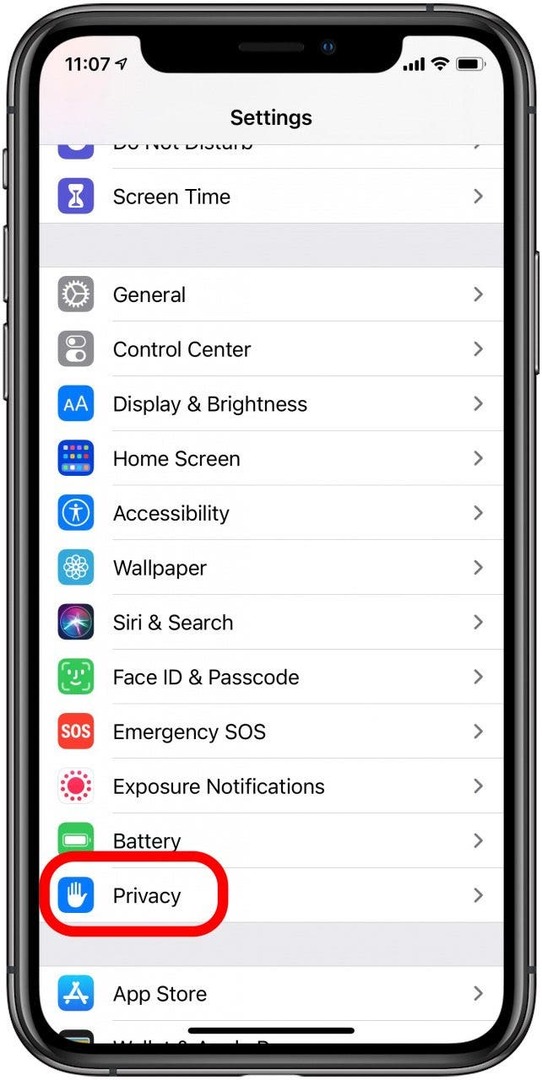
- Докоснете микрофон.
- Тук ще видите списък с приложения, които имат активиран достъп до микрофона; изключете всички приложения, до които не искате да разрешите достъп до микрофона.
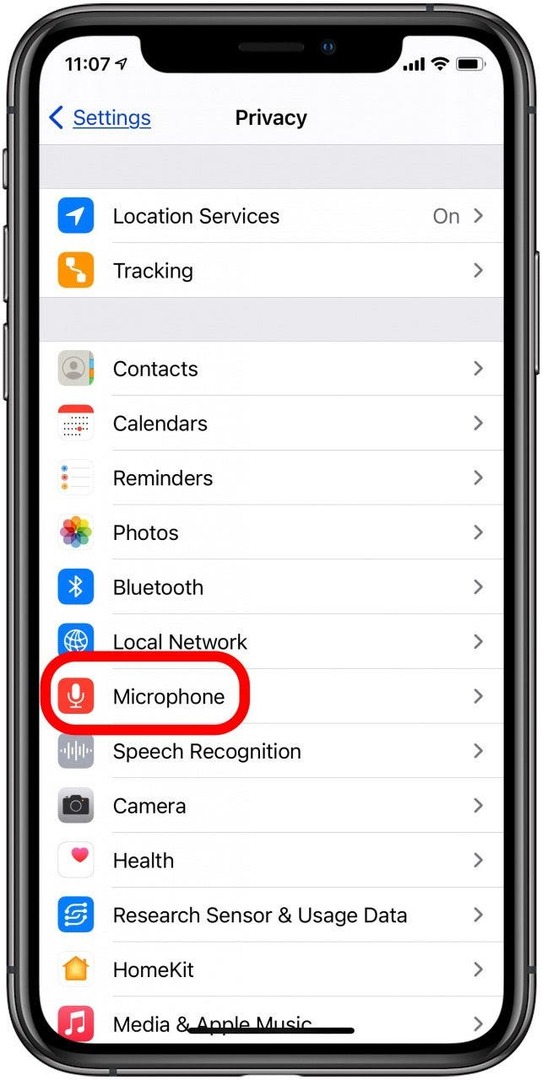
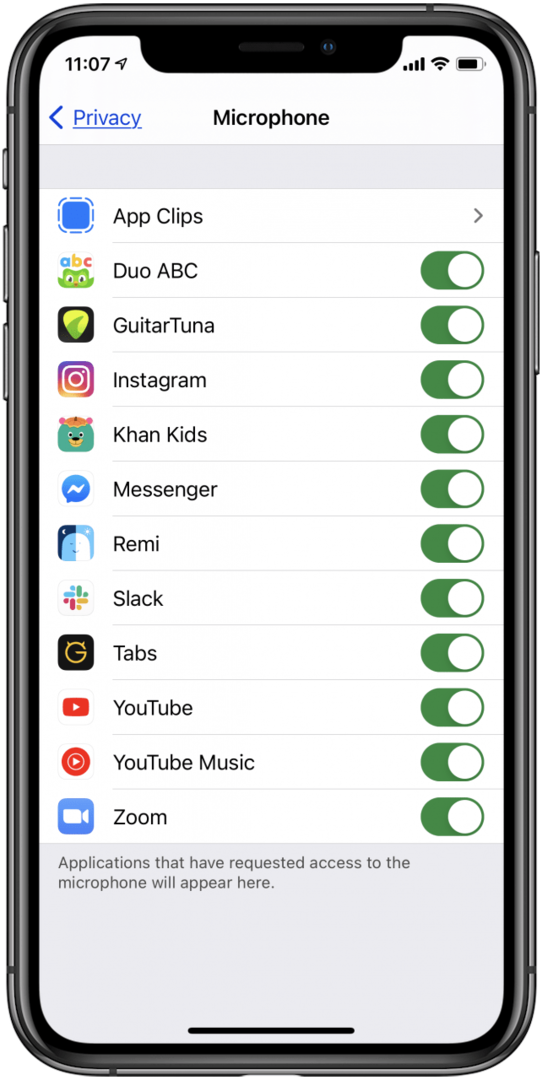
Как да проверите кои приложения имат достъп до камерата и да изключите достъпа до камерата
За да проверите кои приложения на вашия iPad и iPhone имат достъп до камерата, отворете приложението Настройки отново и докоснете Поверителност още веднъж. Сега:
- Докоснете Камера.
- Тук ще видите списък с приложения, които имат активиран достъп до камерата; изключете всички приложения, до които не искате да разрешите достъп до камерата.
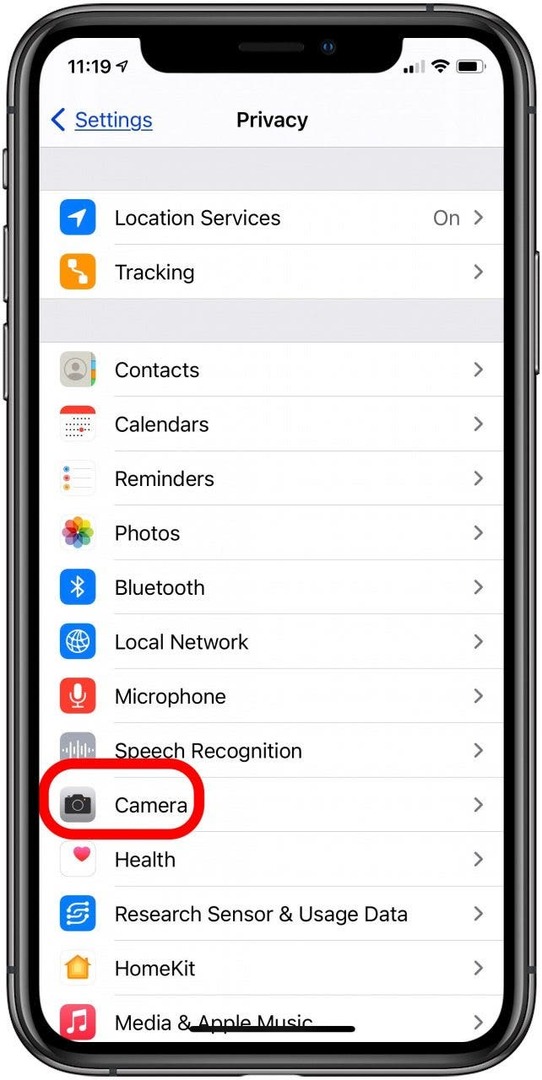
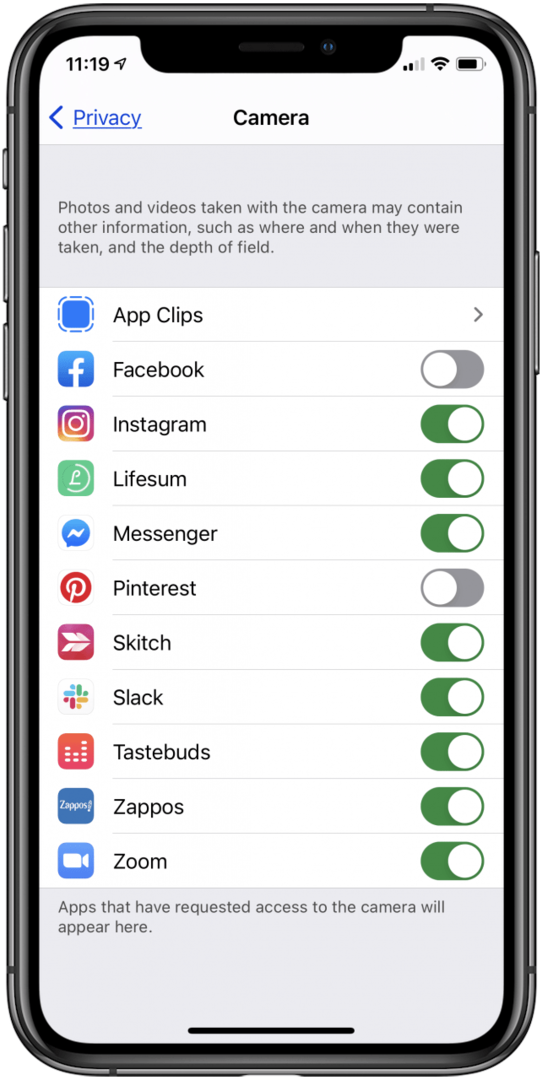
Сега знаете как да видите кои приложения използват микрофона и камерата на вашия таблет и телефон и как да деактивирате микрофона и камерата, приложение по приложение.